قم بربط وشحن قلم S مع جهاز Galaxy اللوحي الخاص بك
تتميز أحدث الأجهزة اللوحية من سامسونج باحتوائها على قلم S Pen! تمكنك هذه الأداة المفيدة من الرسم والكتابة وتنفيذ الأوامر عن بعد على جهازك اللوحي. للاستفادة من قلم S Pen إلى أقصى إمكاناته، فإنه يحتاج إلى الشحن والاقتران، وهي عملية سهلة. يتوافق قلم S Pen مع أجهزة Galaxy Tab S6 وTab S7 وTab S8 وTab S9.

على غرار قلم S Pen الموجود في هواتف Galaxy Note وGalaxy S Ultra، يصدر قلم S Pen الخاص بجهازك اللوحي باستمرار إشارة Bluetooth منخفضة الطاقة. وهذا يعني أنه ليس عليك إدارة إعدادات Bluetooth؛ تظل إشارة قلم S Pen نشطة، وجاهزة دائمًا للاتصال.
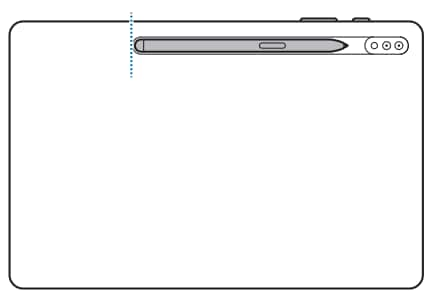
عندما تريد إقران قلم S Pen بجهازك اللوحي، ما عليك سوى وضعه في المكان المخصص في الجزء الخلفي من الجهاز اللوحي. سوف يقترن قلم S Pen على الفور؛ هذا كل ما عليك القيام به.
إذا كنت تستخدم Tab S6، فتأكد من أن نقطة القلم متجهة للأسفل وأن طرفه متجه بعيدًا عن الكاميرات. في جهازي Tab S7 وTab S8، يجب أن تكون نقطة القلم متجهة لأعلى بحيث يكون طرفه متجهًا نحو الكاميرات. مع جهاز Tab S9، سيعمل على الإشارة في كلا الاتجاهين.
المكان الموجود في الجزء الخلفي من جهازك اللوحي ليس مخصصًا فقط لإقران قلم S Pen؛ إنه أيضًا لشحنه! عندما تضع القلم على الفور، فإنه يقوم تلقائيًا بشحن قلم S Pen
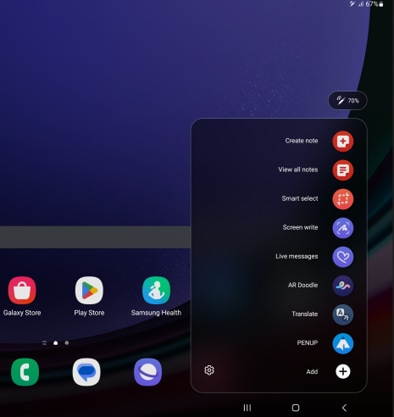
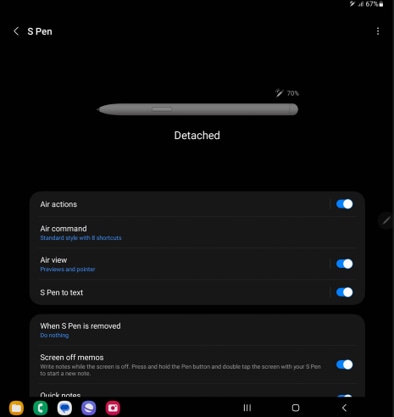
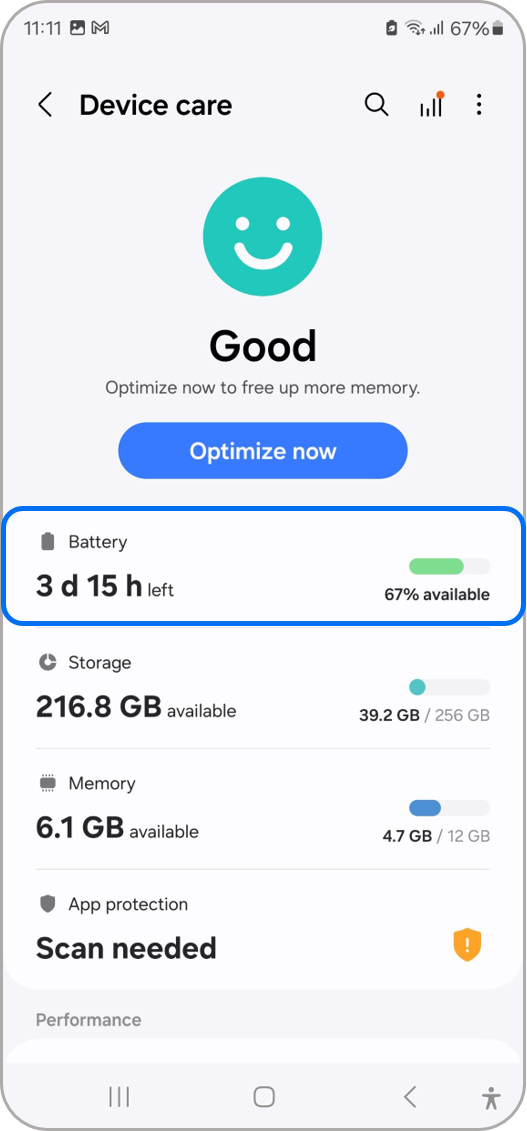
ملاحظة: قد لا تظهر نسبة البطارية إذا لم يكن قلم S Pen متصلاً بالجهاز اللوحي عبر البلوتوث.
إذا لم يتصل قلم S Pen بجهازك اللوحي أو إذا بدا أنه لا يشحن، فإن إعادة ضبط قلم S Pen يعد حلاً سريعًا. لإعادة ضبطه، انتقل إلى الإعدادات، ثم ابحث عن الأمر عن بعد وحدِّدها. اضغط على أيقونة المزيد من الخيارات (النقاط الرأسية الثلاث)، وانقر على إعادة ضبط قلم S Pen، وانتظر حتى يقوم قلم S Pen بإعادة ضبط نفسه.
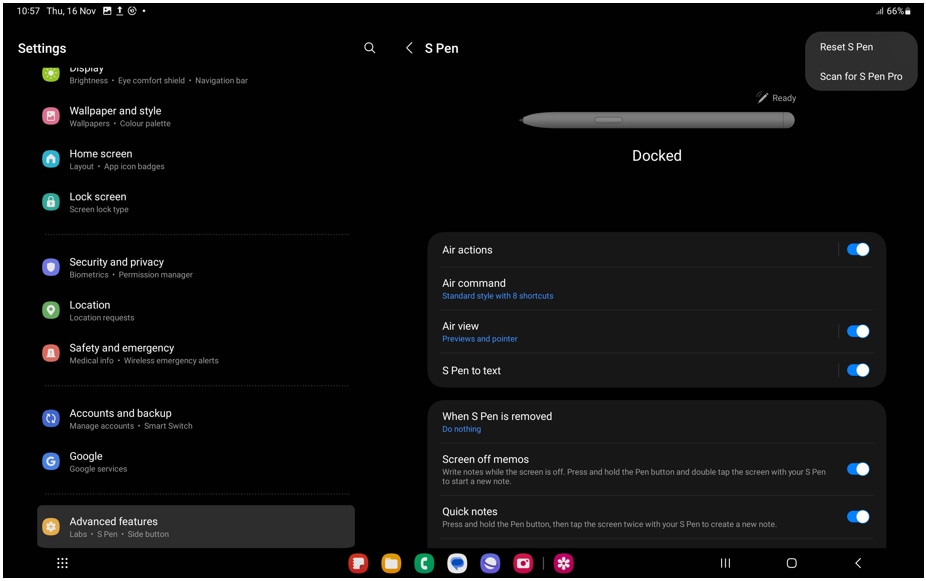
ملاحظة: يرجى العلم أن إعادة تعيين قلم S Pen الخاص بك سيؤدي إلى إعادة جميع ميزاته، بما في ذلك الأوامر عن بعد، إلى إعداداتها الافتراضية.
ملاحظة: إذا كان لديك أي أسئلة بعد التحقق من الحلول المذكورة أعلاه، يرجى الاتصال بمركز الاتصال لدينا للحصول على المساعدة في استفسارك. سيكون وكلاؤنا المفيدون موجودين لمساعدتك.
نشكركم على ابداء رأيكم و الملاحظات
يُرجى الإجابة عن كل الأسئلة.